コマンドラインツールにPATHを設定する
MariaDB で用意されているコマンドラインツールを使って MariaDB へ接続を行う場合、コマンドラインツールの実行ファイルである mariadb.exe が含まれるディレクトリへ PATH を設定しておくと便利です。ここでは MariaDB のコマンドラインツールである mariadb.ext へ PATH を設定する方法について解説します。
(Last modified: )
mariadbコマンドへPATHを設定する
MariaDB のコマンドラインツールである mariadb.exe は MariaDB をインストールしたディレクトリの中の bin ディレクトリの中に含まれています。どのディレクトリからでも mariadb.exe を実行できるようにするため、 bin ディレクトリへ PATH を設定します。

それでは PATH を設定します。デスクトップ左下にあるスタートメニューをクリックし、表示されたアプリの一覧の「Windowsシステムツール」をクリックします。そして表示されたメニューの中から「コントロールパネル」をクリックして下さい。

「コントロールパネル」が表示されたら「システムとセキュリティ」をクリックして下さい。

次の画面で「システム」をクリックして下さい。

「システム」画面が表示されましたら左側メニューの中の「システムの詳細設定」をクリックして下さい。
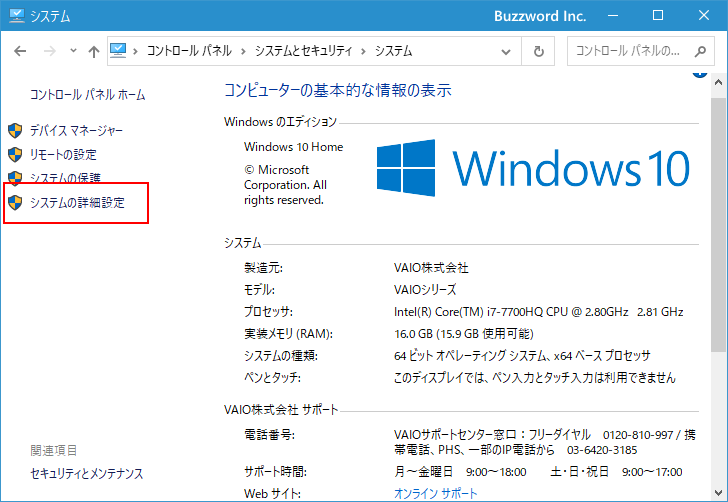
「システムのプロパティ」画面が表示されます。「環境変数」をクリックして下さい。

「環境変数」の画面が表示されます。この画面で PATH の設定を行います。

システム環境変数の中で「変数」が Path と書かれたものがあるかどうかを探します。見つかった場合には Path と書かれた箇所を一度クリックして選択してから「編集」ボタンをクリックして下さい。

「環境変数名の編集」画面が表示されます。

右上の「新規」をクリックすると左側の一覧の最後に新しい項目を追加できるようになりますので C:\Program Files\MariaDB 10.6\bin を入力して下さい(ご自身が MariaDB をインストールしたディレクトリに合わせて入力して下さい)。入力が終わったら「OK」をクリックして下さい。

これで MariaDB コマンドラインツールで実行するファイルが含まれるディレクトリを PATH を追加することができました。
-- --
なおシステム環境変数の中で「変数」が Path と書かれたものが無かった場合には「新規」ボタンをクリックして下さい。

「新しいシステム変数」画面が表示されますので「変数名」に Path を「変数値」に C:\Program Files\MariaDB 10.6\bin を入力して下さい(ご自身が MariaDB をインストールしたディレクトリに合わせて入力して下さい)。入力が終わったら「OK」をクリックして下さい。

これで PATH の設定は終了です。
PATHが設定できたかどうか確認する
それでは PATH の設定ができたかどうか確認します。コマンドプロンプトを起動して下さい。

mariadb --version と入力して Enter キーをクリックして下さい。下記のように MariaDB のバージョンが表示されれば PATH の設定は正常に行われています。

もし次のようにエラーが表示された場合は PATH の設定をもう一度見直してください。

-- --
MariaDB のコマンドラインツールである mariadb コマンドへ PATH を設定する方法について解説しました。
( Written by Tatsuo Ikura )

著者 / TATSUO IKURA
これから IT 関連の知識を学ばれる方を対象に、色々な言語でのプログラミング方法や関連する技術、開発環境構築などに関する解説サイトを運営しています。